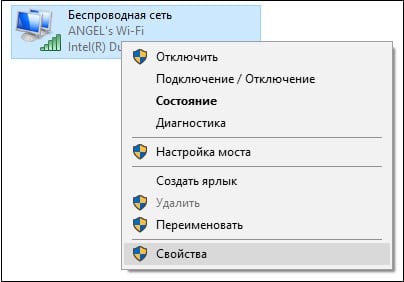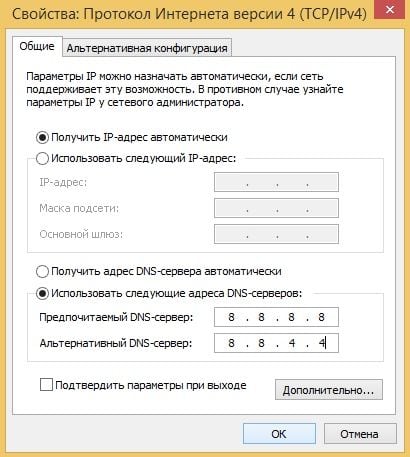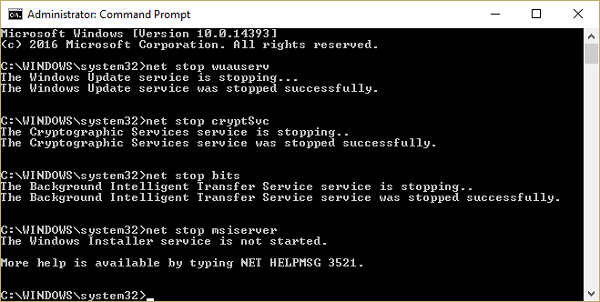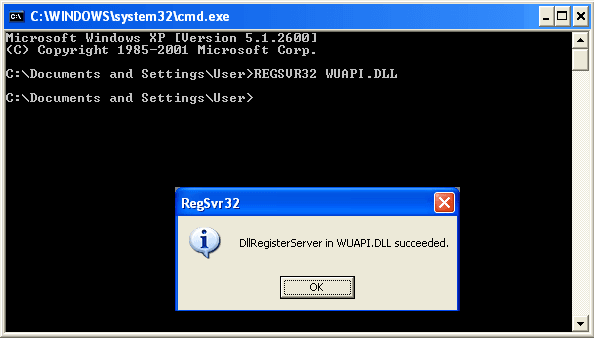Нам не удалось подключиться к службе обновления Windows 10
Некоторые из пользователей Виндовс 10 при попытке обновления системы могут столкнуться с сообщением «Нам не удалось подключиться к службе обновления…». По заявлениям специалистов из Майкрософта, эта проблема «с определённой периодичностью» фиксируется у некоторых пользователей и для её решения необходимо выполнить некий комплекс шагов, который я изложу ниже.
Причины проблем с подключением
Причиной появления данной проблемы обычно называют сбой компонентов службы обновления Виндовс. При этом у клиентов некоторых интернет-провайдеров данная проблема наблюдается статистически чаще (например, это касается клиентов компании «Ростелеком», которые в массовом порядке фиксируют на своих ПК появление данной ошибки).
В других довольно редких случаях фактором возникновения данной проблемы является действие вирусных или антивирусных программ , по определённым причинам блокирующих нормальное обновление операционной системы.
Рассмотрим эффективные способы устранения данной неполадки.
Меняем адреса ДНС-серверов на публичные
Первый, и довольно эффективный, способ состоит в смене адреса сервера ДНС на адреса публичных серверов, например, от Гугл или Яндекса . Для осуществления данной операции в строке поиска панели задач введите ncpa.cpl и нажмите ввод. В открывшемся окне сетевых подключений найдите ваше интернет-подключение , наведите на него курсор, нажмите на правую кнопку мыши, и выберите « Свойства ».
В открывшемся окошке свойств « Беспроводной сети » выберите компонент « IPv4 », и дважды кликните на нём. Активируйте опцию « Использовать следующие адреса ДНС-серверов » и пропишите там следующие параметры:
Сохраните изменения, нажав на « Ок », и перезагрузите ваш компьютер. Если использование первых адресов ДНС-серверов не дало результата, попробуйте вторые от Гугл.
Исправляем работу компонентов службы обновления вручную
Запустите командную строку от имени администратора (в строке поиска наберите cmd , наведите курсор на найденный результат вверху, нажмите правую клавишу мыши, и выберите « Запустить от имени администратора »).
В открывшейся командной строке наберите следующие команды, не забывая нажимать на Enter после каждой из них.
| Команды | Описание |
|---|---|
| net stop wuauserv net stop cryptSvc net stop bits net stop msiserver | Останавливают работу служб «BITS», «Cryptographic», «MSI Installer» и «Windows Update». |
| ren C:\Windows\SoftwareDistribution SoftwareDistribution.old ren C:\Windows\System32\catroot2 catroot2.old | Данные команды переименовывают директории «SoftwareDistribution» и «Catroot2». |
| net start wuauserv net start cryptSvc net start bits net start msiserver | Возобновляют работу ранее остановленных нами служб. Перезагрузите компьютер, и проверьте результат. |
Проверяем работоспособность файловой системы и восстанавливаем образ Windows 10
Запустите командную строку от имени администратора.
В неё введите следующие команды:
Нажмите на ввод, и дождитесь окончания процесса проверки.
Затем последовательно введите:
Dism /Online /Cleanup-Image /CheckHealth
Dism /Online /Cleanup-Image /RestoreHealth
Перезагрузите ваш ПК.
Регистрируем в системе файл regsvr32.exe Wuapi.dll
Ряду пользователей помогла регистрация в системе ранее незарегистрированного файла wuapi.dll , являющего собой библиотеку в составе «Windows Update Client API».
Для регистрации данного файла запустите командную строку от имени администратора, и в ней введите:
Перезагрузите ваш компьютер.
Используем альтернативное Wi-Fi подключение
Довольно эффективным решением проблемы является подключение к альтернативной точке доступа вай-фай. При этом, что характерно, после проведения обновления на новой точке доступа, система восстанавливала свою нормальную работу (вплоть до проведения обновлений) и на старой точке доступа Wi-Fi.
Заключение
Если ваша система просигнализировала о невозможности проведения обновления ОС, последовательно используйте весь комплекс советов, перечисленных мной выше. Каждый из них помог определённой группе пользователей, потому рекомендую их применение для исправления ошибки «нам не удалось подключиться к службе обновления» в операционных системах Windows 10.
Не подключается центр обновления
Не могу подключиться к центру обновлений с начала ноября месяца.
Windows 10 x64 сборка 10240
Сам ноутбук прекрасно подключается к wi-fi, все кроме приложений магазина, самого магазина и центра обновлений отлично работает с интернетом. (По сути сторонние программы)
Прокси и VPN не использую, брандмауэр отключала.
Ответы (7)
Надо почистить папки Центра обновления.
Скопировать команды в командную строку ( Администратор ) и нажать Enter ( удаление временных файлов папки SoftwareDistribution\ Download ):
ren SoftwareDistribution SoftwareDistribution.old
net start wuauserv
net start CryptSvc
Перезагрузка ПК! Запустить вручную поиск обновлений.
— Из папки C:\ Windows\ SoftwareDistribution\ Download и удаляем все файлы;
— В командной строке, запущенной от имени администратора введите wuauclt.exe /updatenow и нажмите Enter.
Этот ответ помог 3 польз.
Это помогло устранить вашу проблему?
К сожалению, это не помогло.
Великолепно! Спасибо, что пометили это как ответ.
Насколько Вы удовлетворены этим ответом?
Благодарим за отзыв, он поможет улучшить наш сайт.
Насколько Вы удовлетворены этим ответом?
Благодарим за отзыв.
В двух вариантах возникли проблемы, все еще нет подключения. В цитировании навела ответы командной строки.
Надо почистить папки Центра обновления.
Скопировать команды в командную строку ( Администратор ) и нажать Enter ( удаление временных файлов папки SoftwareDistribution\ Download ):
ren SoftwareDistribution SoftwareDistribution.old
-файл с таким именем уже существует (да, он таки есть!) или не найден
net start wuauserv
-не является внутренней или внешней командой, исполняемой программой или пакетным файлом
-не является внутренней или внешней командой, исполняемой программой или пакетным файлом
net start CryptSvc
-не является внутренней или внешней командой, исполняемой программой или пакетным файлом
Перезагрузка ПК! Запустить вручную поиск обновлений.
— Из папки C:\ Windows\ SoftwareDistribution\ Download и удаляем все файлы;
— В командной строке, запущенной от имени администратора введите wuauclt.exe /updatenow и нажмите Enter.
-не является внутренней или внешней командой, исполняемой программой или пакетным файлом
Это помогло устранить вашу проблему?
К сожалению, это не помогло.
Великолепно! Спасибо, что пометили это как ответ.
Насколько Вы удовлетворены этим ответом?
Благодарим за отзыв, он поможет улучшить наш сайт.
Насколько Вы удовлетворены этим ответом?
Благодарим за отзыв.
Проверьте выполнение команд по проверке файловой системы.
Проверка целостности файлов Windows
В этой ситуации предлагается запустить проверку на целостность файлов операционной системы . Для этого нужно открыть командную строку с правами администратора .
Затем ввести команду sfc /scannow — нажать Enter
По завершении сканирования необходимо перезагрузить ПК . Затем вновь запускаем командную строку и вводим команду для восстановления образа системы – dism /online /cleanup-image /restorehealth
и воспользоваться функцией Обновить сейчас . Образ Windows восстановится .
Это помогло устранить вашу проблему?
К сожалению, это не помогло.
Великолепно! Спасибо, что пометили это как ответ.
Насколько Вы удовлетворены этим ответом?
Благодарим за отзыв, он поможет улучшить наш сайт.
Насколько Вы удовлетворены этим ответом?
Благодарим за отзыв.
Ранее уже сканировала, ошибки автоматически исправить не удалось, выдало лог.
Решила просто восстановить винду, надеюсь заодно установлю ноябрьское обновление.
Это помогло устранить вашу проблему?
К сожалению, это не помогло.
Великолепно! Спасибо, что пометили это как ответ.
Насколько Вы удовлетворены этим ответом?
Благодарим за отзыв, он поможет улучшить наш сайт.
Насколько Вы удовлетворены этим ответом?
Благодарим за отзыв.
Правильное решение. Нечего мучиться со старыми сборками.
Если будут проблемы при обновлении или переходе на сборку 10586 ( ноябрьское ), то надо учитывать
= Рекомендации во время крупного обновления =
— убрать сторонний антивирус;
— свободного места на диске С должно быть достаточно ( больше 20 Гб );
— отключить контроль учетных записей:
— отключить Security boot в БИОС;
— извлеките SD-карты из карт-ридера вашего планшета, ноутбука или персонального компьютера. По возможности, отключите все внешние устройства, оставив только самые необходимые из них: мышь, клавиатуру, монитор. Если есть возможность использования Ethernet-соединения и позволяет конструкция ноутбука, отключите Wi-Fi и Bluetooth (некоторые модели это позволяют сделать при помощи специальных кнопок или сочетаний клавиш).
Нам не удалось подключиться к службе обновлений под Windows 10
Если вы пытаетесь обновить компьютер с Windows 10, но получаете сообщение Нам не удалось подключиться к службе обновлений, мы попробуем позже, или вы можете проверить сейчас, если это не работает, убедитесь, что вы подключены к Интернету Вот некоторые вещи, которые вы можете попытаться исправить.
Хотя эта проблема возникает главным образом, когда у вас нет действующего подключения к Интернету, она может возникнуть без причины. Если вы нажмете Повторить Кнопка, вы получите ту же ошибку на вашем экране.
Нам не удалось подключиться к службе обновления
Обновить:
Теперь мы рекомендуем использовать этот инструмент для вашей ошибки. Кроме того, этот инструмент исправляет распространенные компьютерные ошибки, защищает вас от потери файлов, вредоносных программ, сбоев оборудования и оптимизирует ваш компьютер для максимальной производительности. Вы можете быстро исправить проблемы с вашим ПК и предотвратить появление других программ с этим программным обеспечением:
- Шаг 1: Скачать PC Repair & Optimizer Tool (Windows 10, 8, 7, XP, Vista — Microsoft Gold Certified).
- Шаг 2: Нажмите «Начать сканирование”, Чтобы найти проблемы реестра Windows, которые могут вызывать проблемы с ПК.
- Шаг 3: Нажмите «Починить все», Чтобы исправить все проблемы.
1] Запустить устранение неполадок Центра обновления Windows
Откройте настройки Windows> Обновление и безопасность> Устранение неполадок. Microsoft решила несколько проблем с вашим компьютером на этой странице. Вы можете использовать различные инструменты для устранения неполадок для решения различных проблем. Ниже вы найдете описание устранения неполадок Центра обновления Windows. Нажмите кнопку Пуск.
Откроется окно, и вы должны следовать инструкциям на экране.
2] Устранение неполадок с подключением к Интернету
Убедитесь, что у вас есть действующее подключение к Интернету. Если вы не уверены, попробуйте открыть веб-страницу в любом браузере и посмотреть, загружается ли страница. Затем откройте ту же страницу устранения неполадок в настройках Windows и запустите Устранение неполадок с подключением к Интернету, Он постарается решить все проблемы, связанные с вашим интернет-соединением. Если вы считаете, что у вас нет проблем с подключением к Интернету, но Центр обновления Windows по-прежнему отображает ошибку, вы также можете попробовать изменить подключение к Интернету.
3] Перезапустите службу Центра обновления Windows
Поиск услуг в панели задач. Откройте окно диспетчера служб и найдите службу Windows Update. Дважды щелкните, чтобы открыть поле Свойства. Статус либо запущен, либо остановлен.
После остановки нажмите кнопку «Пуск».
Пока он работает, вы должны нажать Стоп и горизонтальное распределение Кнопка Пуск перезапустить сервис.
Убедитесь, что следующие сервисы также работают:
- Удаленный вызов процедур
- Фоновая интеллектуальная служба передачи.
4] Сброс компонентов Windows Update
Если ничего не помогает, вам может потребоваться сбросить компоненты Центра обновления Windows и посмотреть, работает ли он для вас.
Будем надеяться, что что-то поможет.
Подробнее здесь: Центр обновления Windows не может быть установлен.